So teilst du deinen iPhone-Kalender – Der umfassende Leitfaden 2025
- Veröffentlicht am
Inhaltsverzeichnis
Synchronisiere deine Kalender in Echtzeit
Die Standard-Kalender-App auf dem iPhone, genannt Kalender, ist eine der am häufigsten genutzten Kalender-Apps unter iOS-Nutzern – vor allem zur Anzeige der Verfügbarkeit oder zur Planung von Terminen. Eine der Funktionen der iPhone-Kalender-App ist die Möglichkeit, einen Kalender öffentlich zu teilen. Diese Funktion nutzen wir, um einen iPhone-Kalender zu veröffentlichen und ihn anschließend in Outlook und Google Kalender zu importieren. Outlook Kalender wird von über 400 Millionen Fachleuten und Unternehmen weltweit verwendet, und Google Kalender wird von über 500 Millionen Nutzern monatlich verwendet – daher dürfte dieser Artikel für viele hilfreich sein.
In diesem Artikel erklären wir, wie du deinen iPhone-Kalender mit Google Kalender, Outlook Kalender und anderen Personen teilen kannst – sowie, wie du das Teilen wieder beendest und vieles mehr.
So teilst du einen iPhone-Kalender mit Google Kalender
Um einen iPhone-Kalender mit Google Kalender zu teilen, befolge bitte diese Schritte:
-
Öffne die Kalender-App auf deinem iPhone.

-
Tippe auf den Reiter „Kalender“.

-
Suche den Kalender, den du teilen möchtest, und tippe auf das Info-Symbol (i).

-
Aktiviere den Schalter „Öffentlicher Kalender“. Dadurch kann jeder eine schreibgeschützte Version dieses Kalenders abonnieren.

-
Tippe auf „Link teilen“. Kopiere die generierte URL, indem du auf „Kopieren“ tippst.

-
Tippe oben rechts auf „Fertig“.

-
Öffne Google Kalender im Web. Stelle sicher, dass du in dem Google-Konto eingeloggt bist, mit dem du den iPhone-Kalender verbinden möchtest.
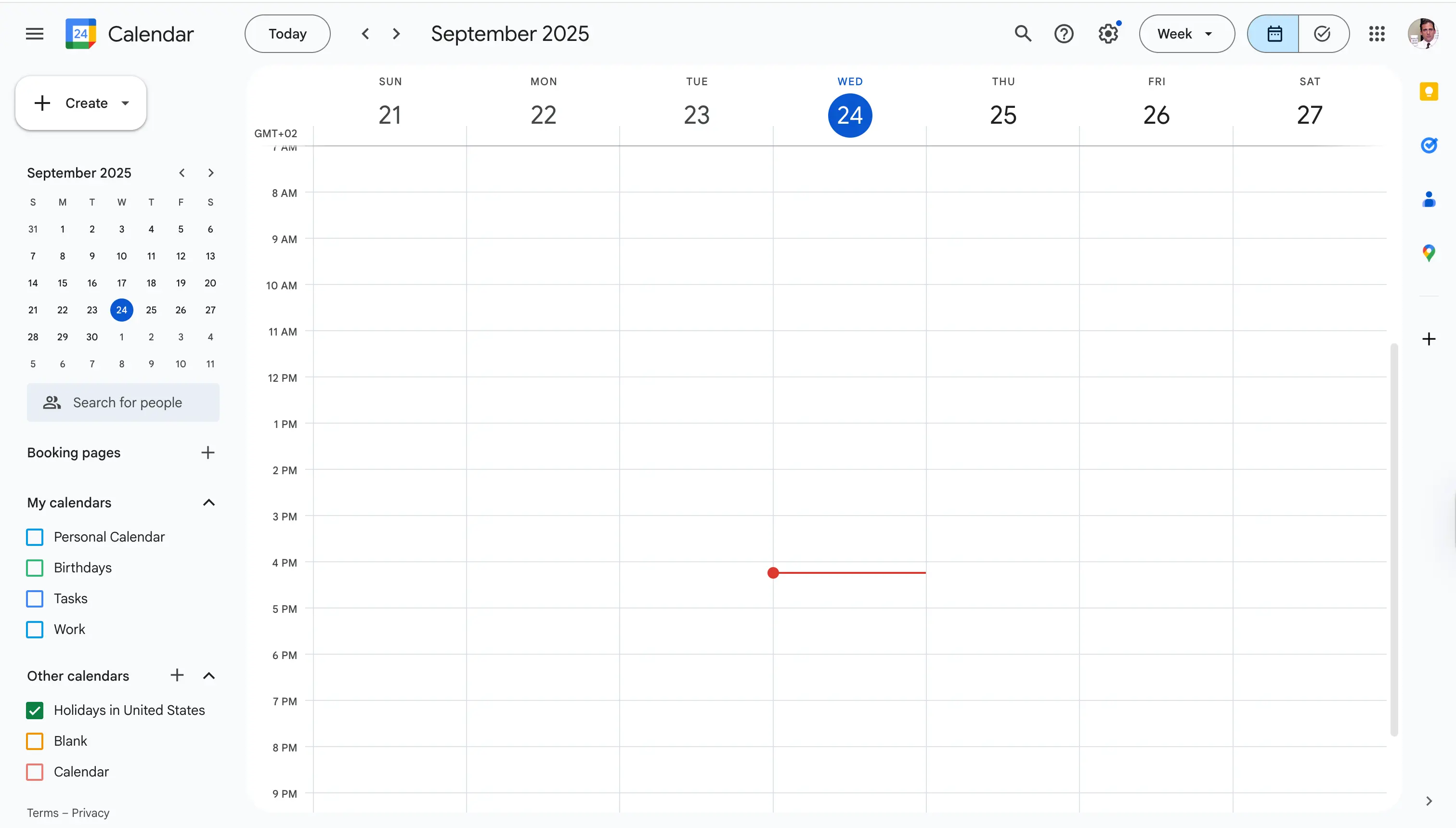
-
Klicke auf das Plus-Symbol rechts neben dem Bereich „Weitere Kalender“.
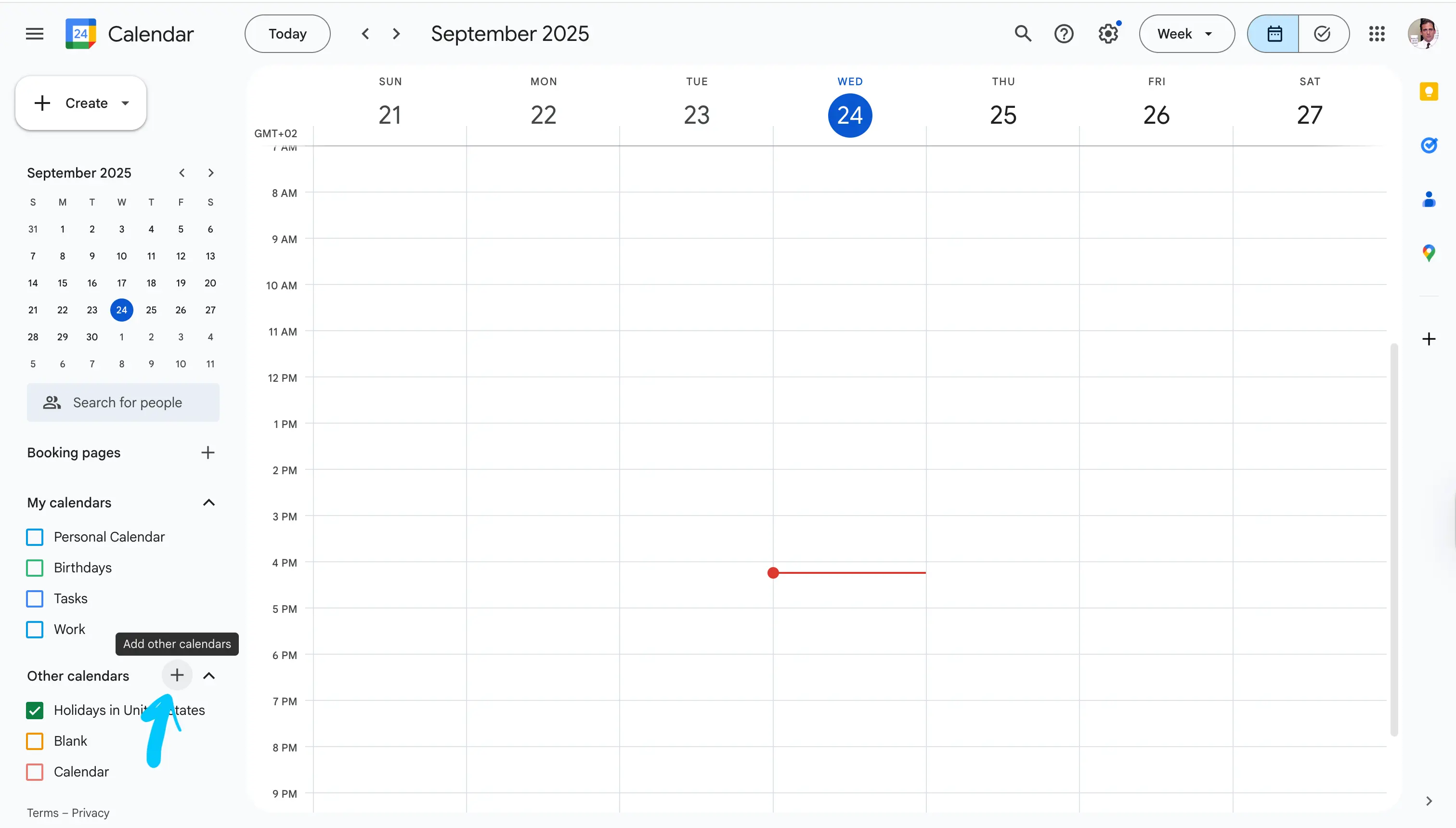
-
Klicke auf „Aus URL“.
-
Füge die URL ein, die du vom iPhone-Kalender kopiert hast.
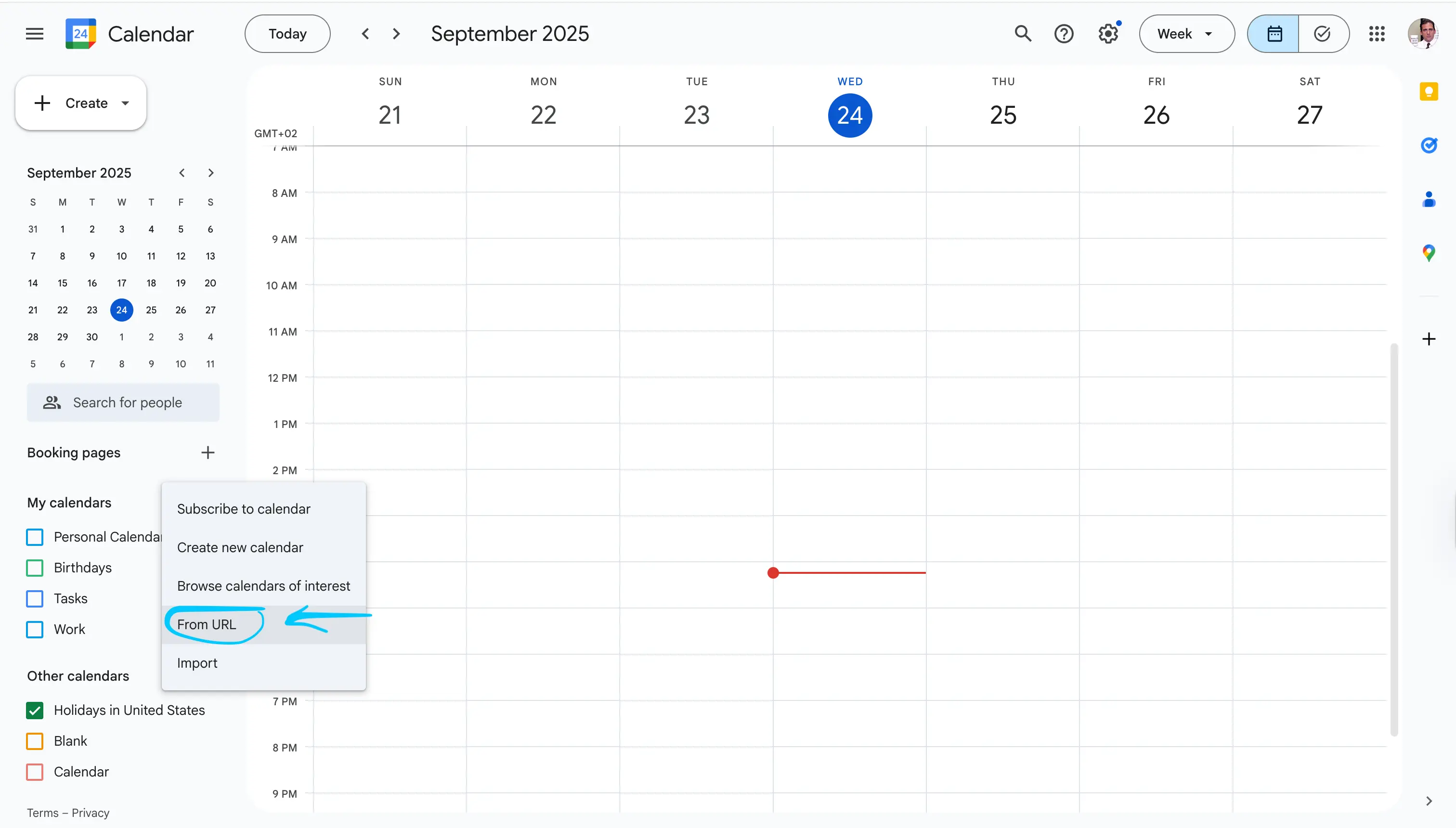
-
Klicke auf „Kalender hinzufügen“.
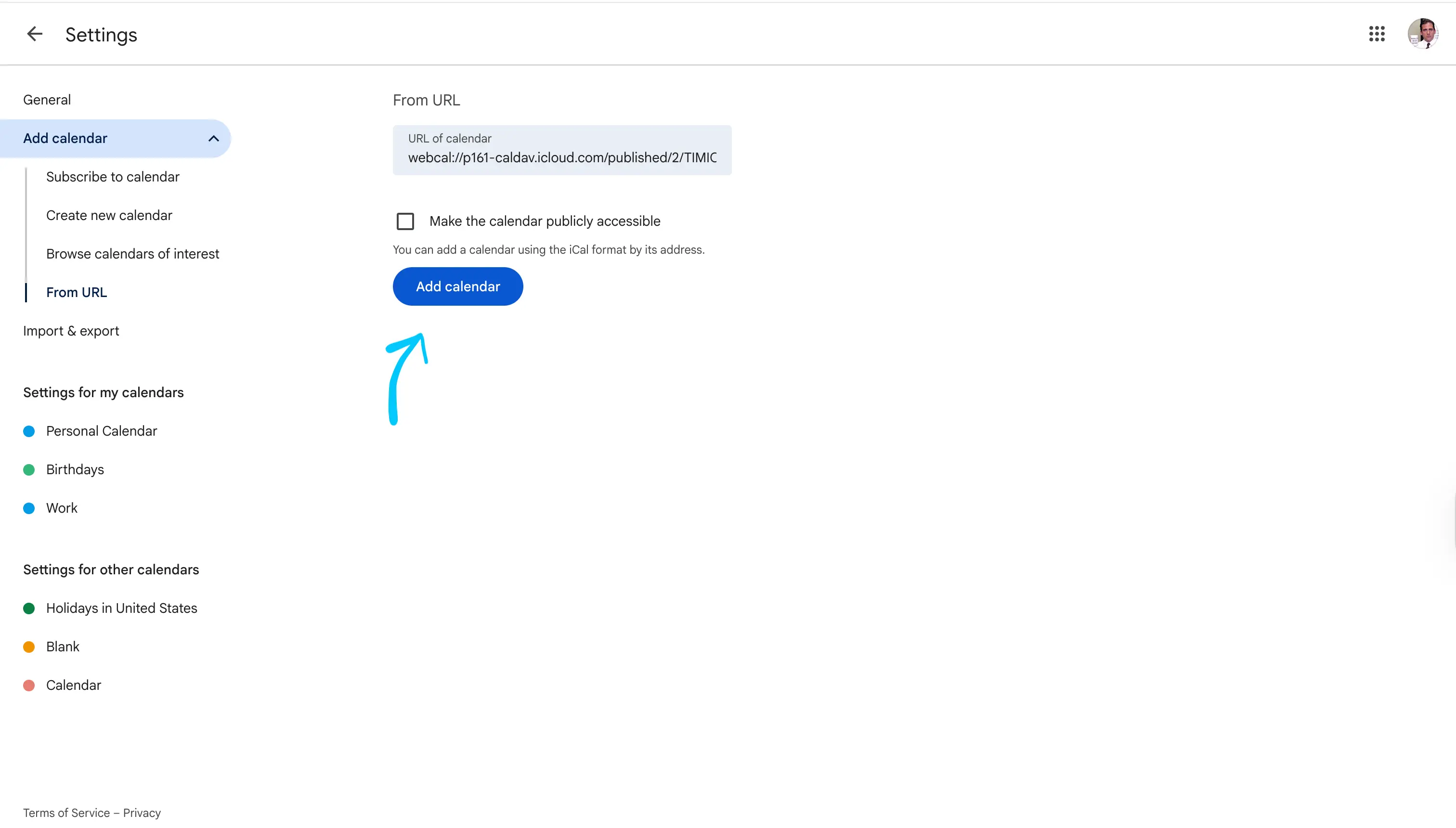
-
Dein iPhone-Kalender ist jetzt unter dem Bereich „Weitere Kalender“ in deinem Google Kalender sichtbar.
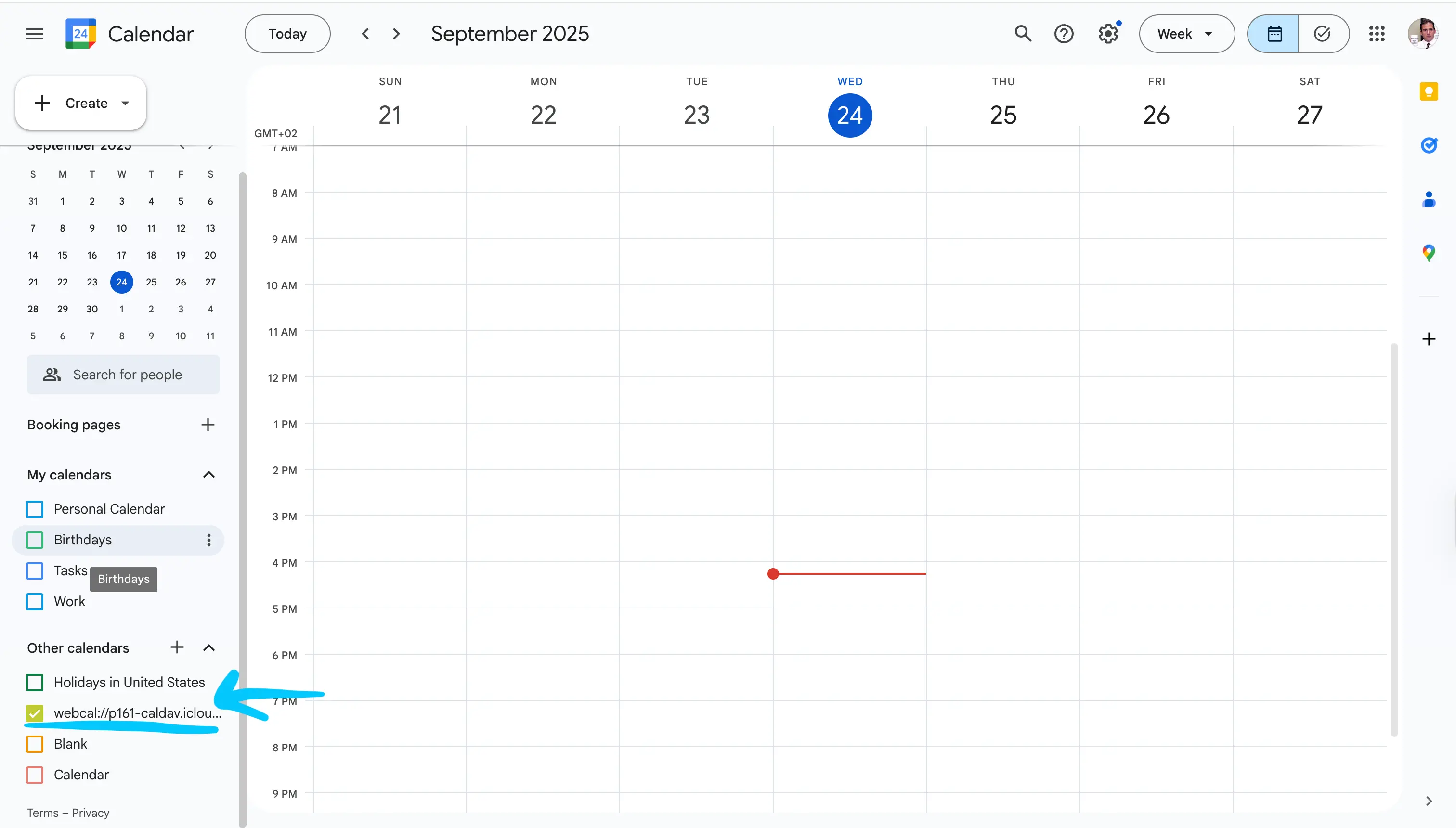
Diese Methode funktioniert nur für iCloud-Kalender über die Standard-iPhone-Kalender-App. Wenn du deinen Outlook-Kalender mit Google Kalender teilen möchtest, lies unseren Artikel über wie man Outlook Kalender mit Google Kalender synchronisiert.
Muss ich den iPhone-Kalender öffentlich machen, um ihn mit Google Kalender zu teilen?
Leider ja. Es gibt keine andere Möglichkeit, einen iPhone-Kalender mit Google Kalender zu teilen, außer ihn öffentlich zu machen und die URL in Google Kalender zu importieren.
Sei bitte vorsichtig und teile die Kalender-URL nicht mit anderen Personen – sie könnten sonst alle deine Termine einsehen.
Wie kann ich aufhören, einen iPhone-Kalender mit Google Kalender zu teilen?
Um die Freigabe des iPhone-Kalenders für Google Kalender zu beenden, deaktiviere einfach den Schalter „Öffentlicher Kalender“. Sobald der Kalender nicht mehr öffentlich ist, kann Google Kalender keine Einträge mehr daraus laden.

Zusätzlich empfehlen wir, den iPhone-Kalender auch aus Google Kalender zu entfernen. So geht's:
- Melde dich bei deinem Google Kalender an.
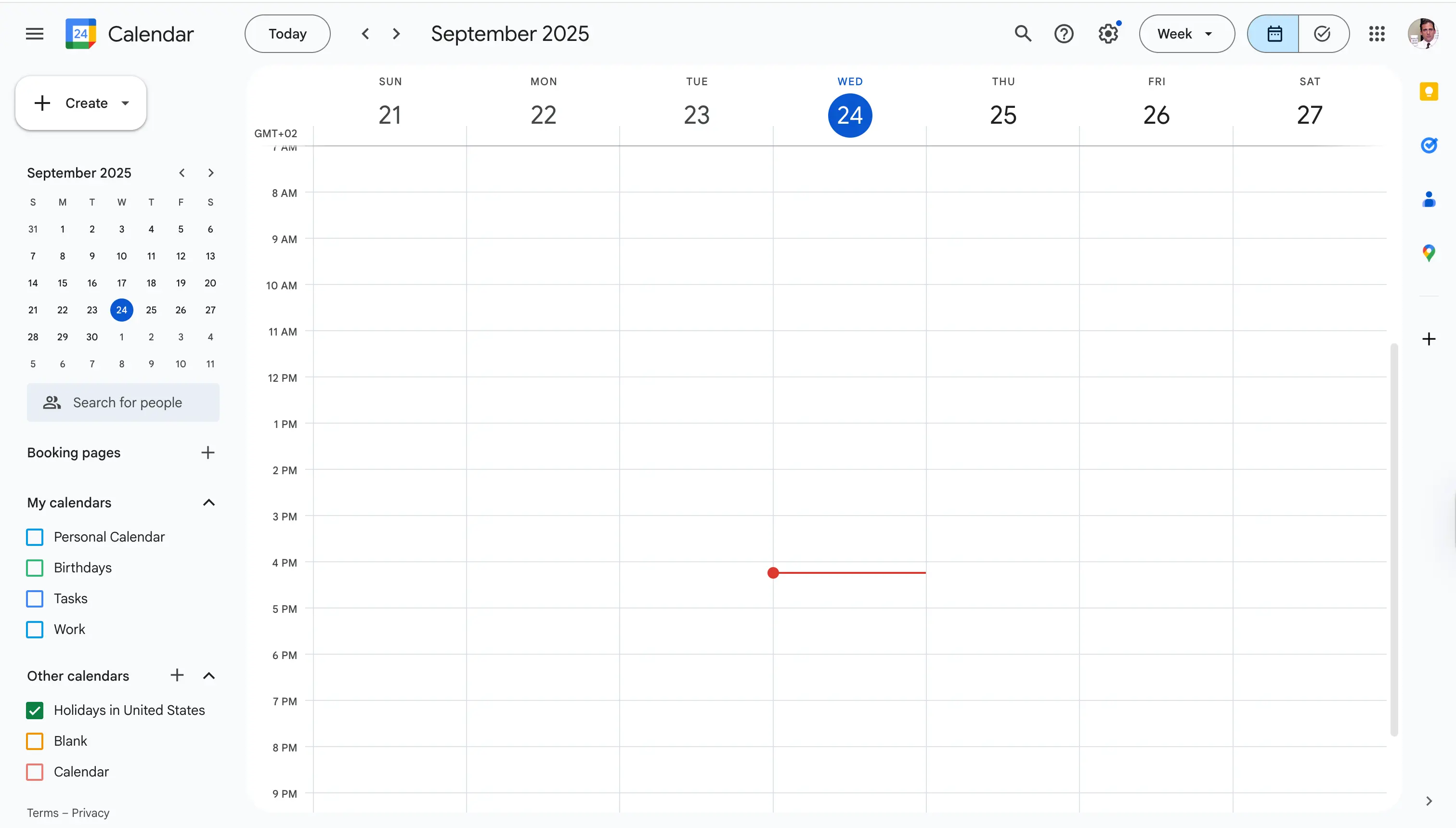
- Finde den iPhone-Kalender im Bereich „Weitere Kalender“.
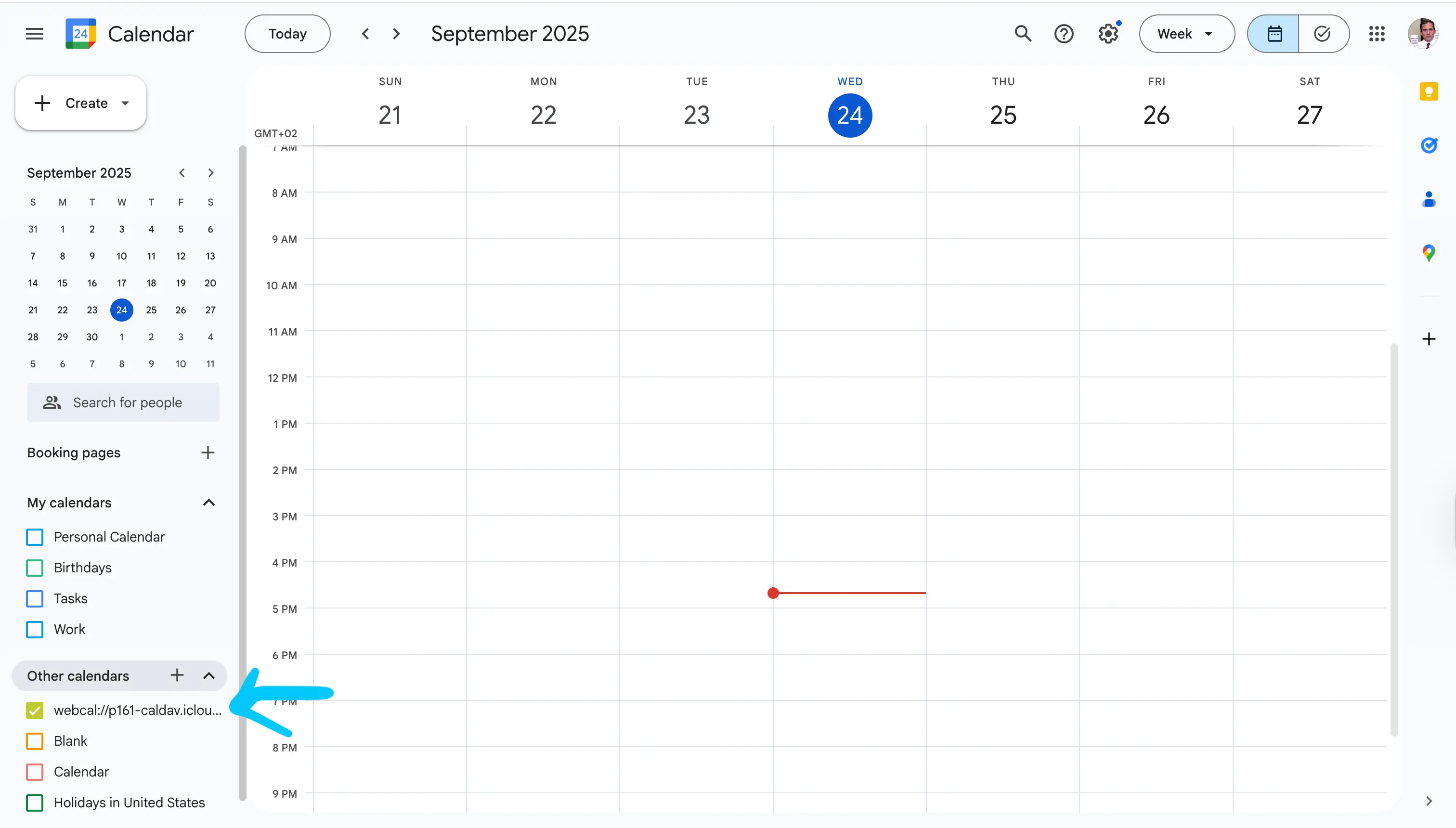
- Klicke auf das Drei-Punkte-Symbol.
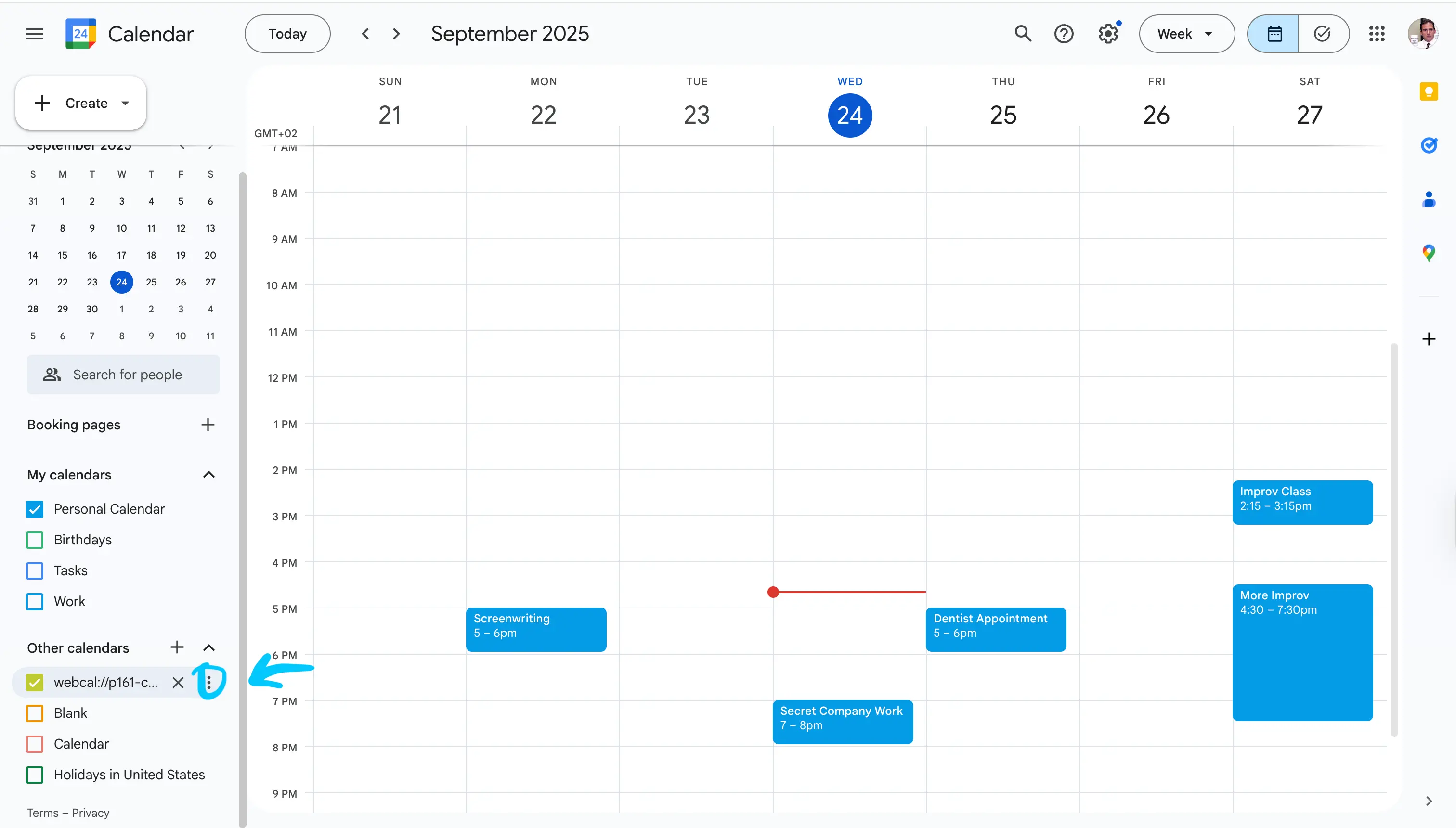
- Klicke auf „Einstellungen“.
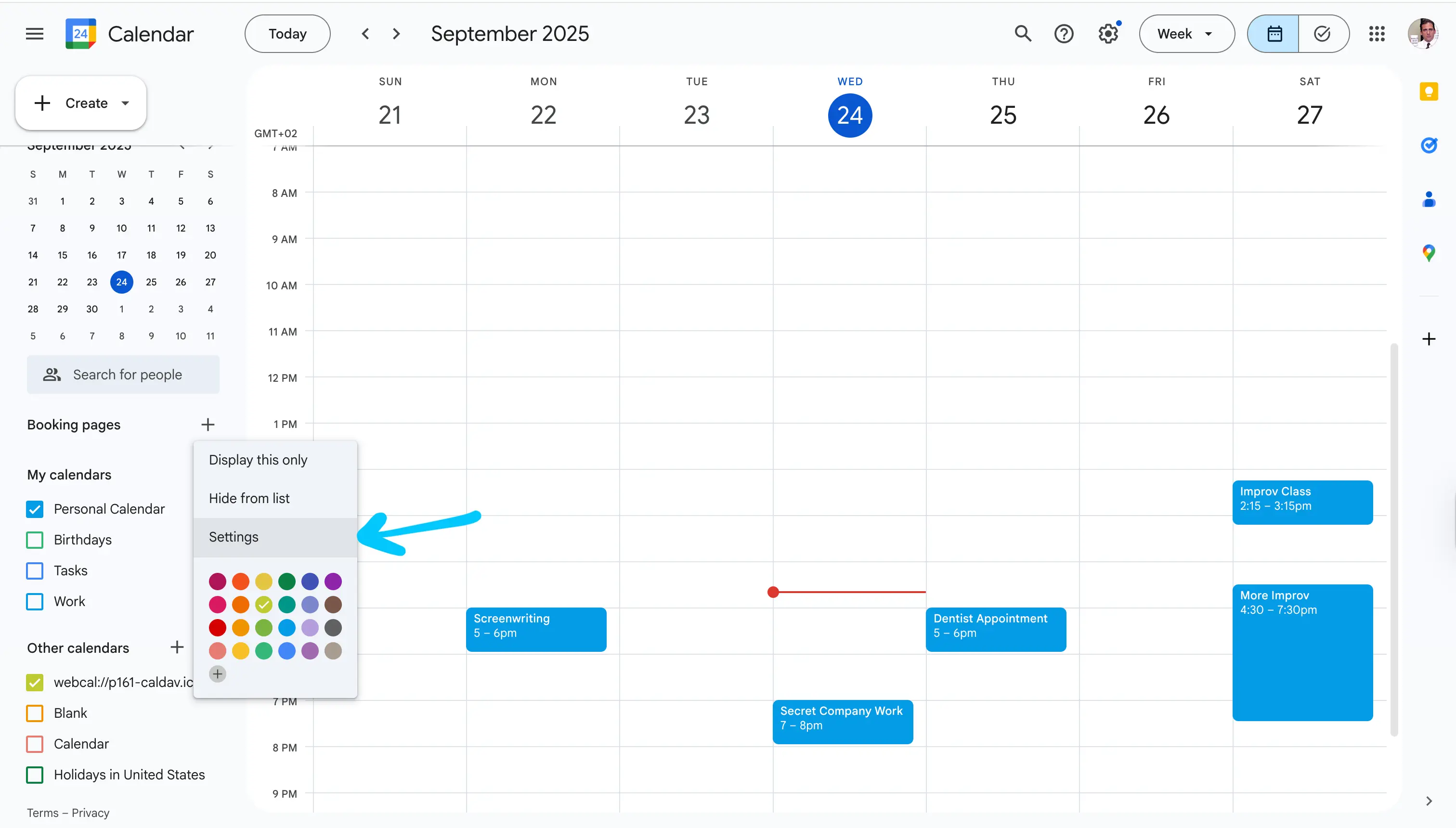
- Scrolle nach unten, bis du die Schaltfläche „Abmelden“ findest.
- Klicke auf „Abmelden“.
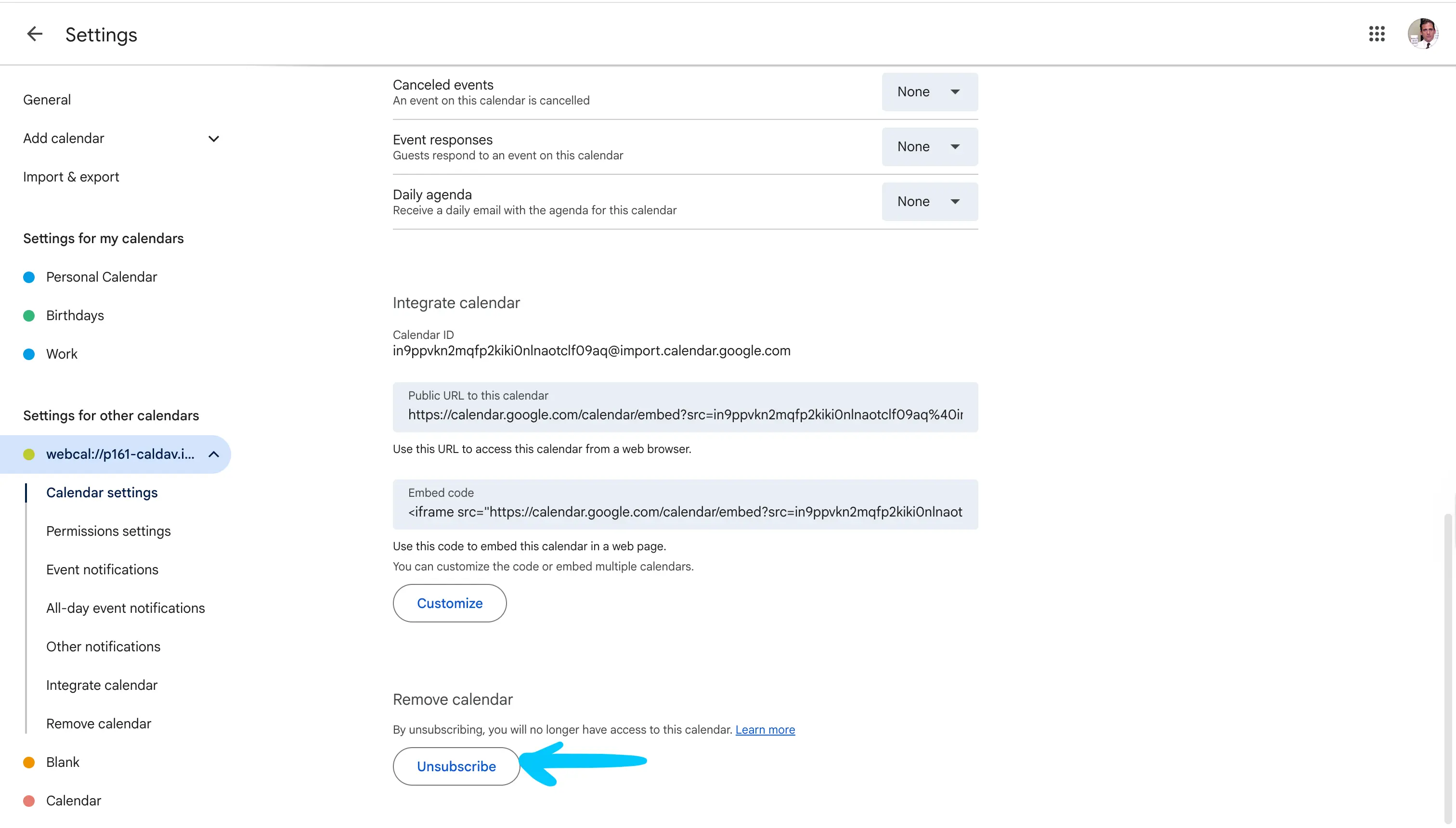
Das stellt sicher, dass keine veralteten Einträge in deinem Google Kalender verbleiben.
Wie teile ich meinen iPhone-Kalender mit Outlook?
Die Kalenderfreigabe in der iPhone-Kalender-App funktioniert nur mit iCloud-Kalendern. Das Teilen von Outlook- oder Google-Kalendern innerhalb der iCloud-Kalender-App wird nicht unterstützt.
Um deinen iPhone-Kalender mit Outlook zu teilen, folge diesen Schritten:
-
Öffne die Kalender-App auf deinem iPhone.

-
Tippe auf den Reiter „Kalender“.

-
Suche den Kalender, den du mit Outlook teilen möchtest, und tippe auf das Informationssymbol. Wie bereits erwähnt, können nur iCloud-Kalender geteilt werden – scrolle also nach unten zum Abschnitt „iCloud“.

-
Aktiviere den Schalter „Öffentlicher Kalender“.

-
Tippe auf „Link teilen“ und kopiere den generierten Link.

-
Tippe auf „Fertig“. Das ist wichtig, da Änderungen sonst nicht gespeichert werden.

-
Öffne Outlook im Web. Du erreichst Outlook über https://outlook.live.com/calendar in deinem bevorzugten Webbrowser.
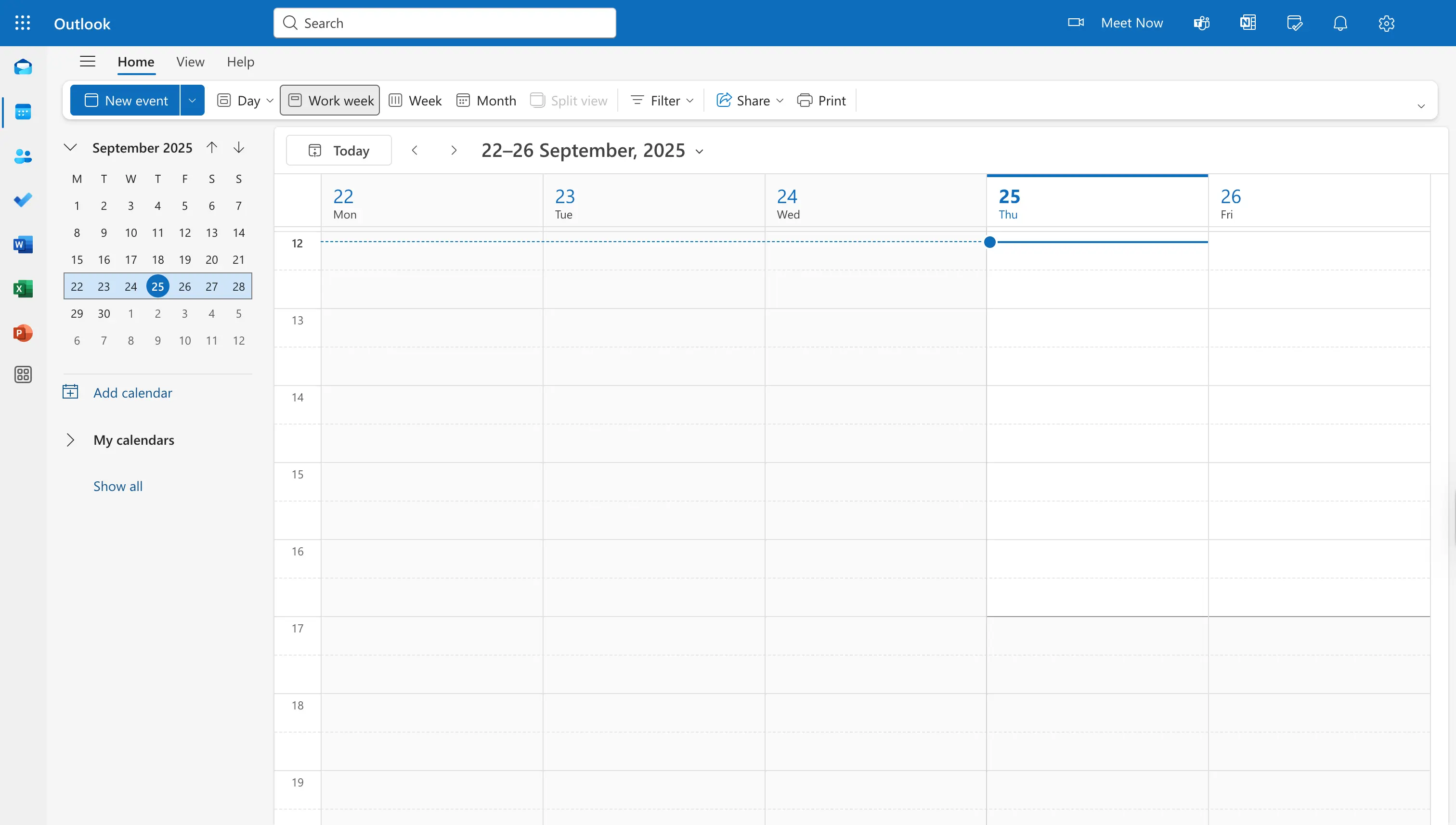
-
Klicke auf die Schaltfläche „Kalender hinzufügen“ auf der linken Seite des Bildschirms.
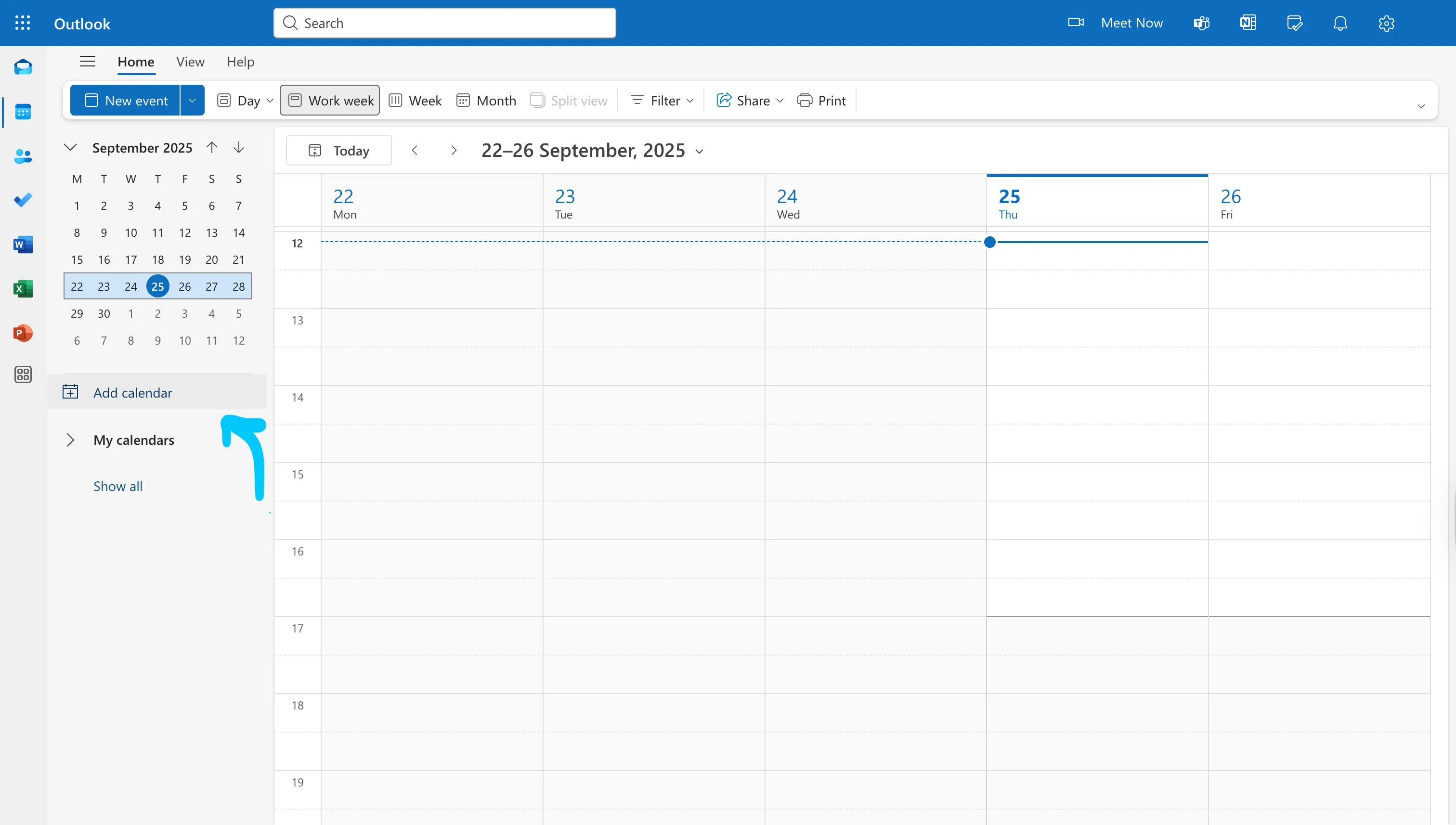
-
Klicke auf „Aus dem Web abonnieren“.
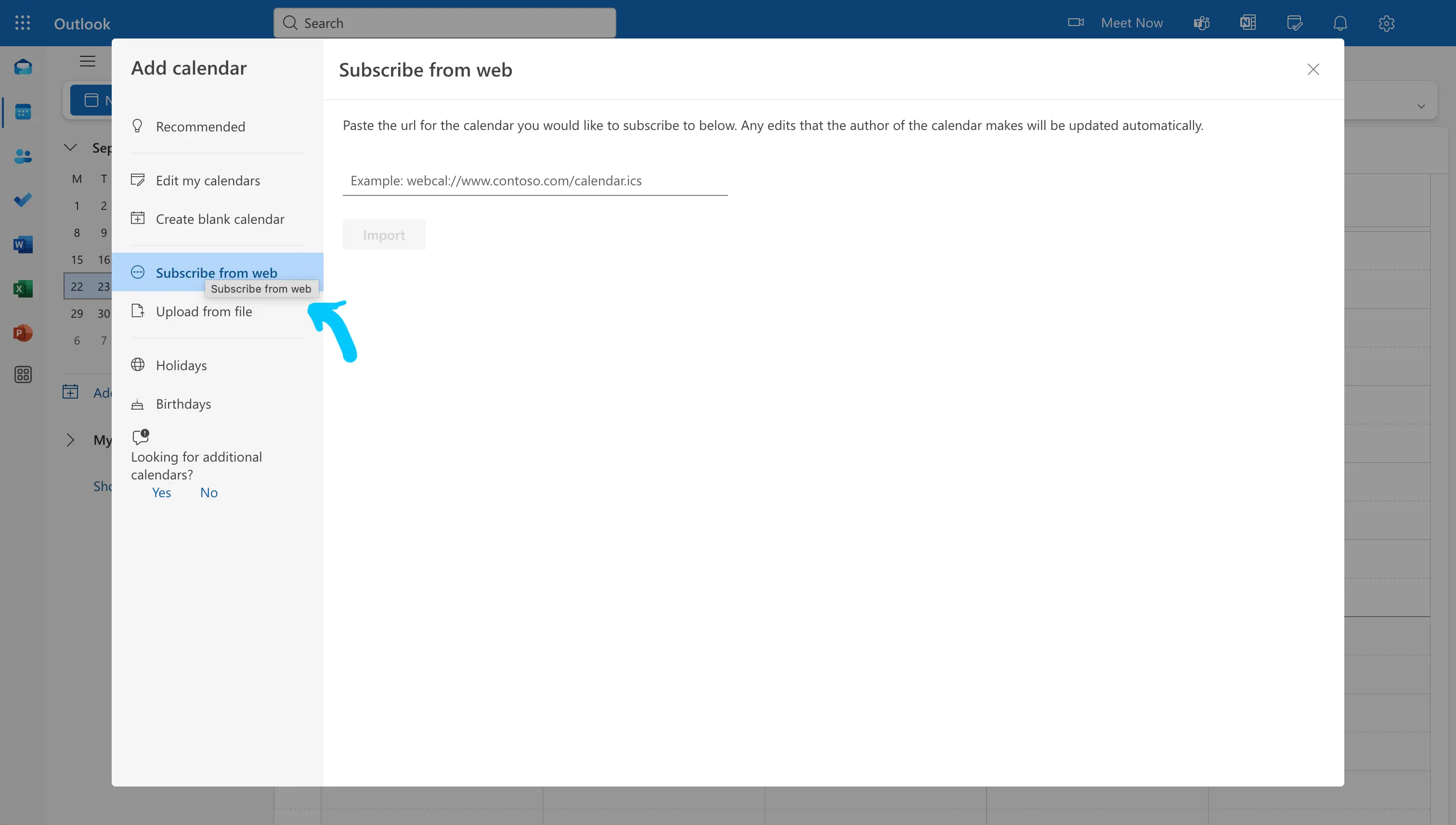
-
Füge den Link ein, den du aus dem iPhone-Kalender kopiert hast. Du kannst dem Kalender auch einen Namen und eine Farbe zuweisen.
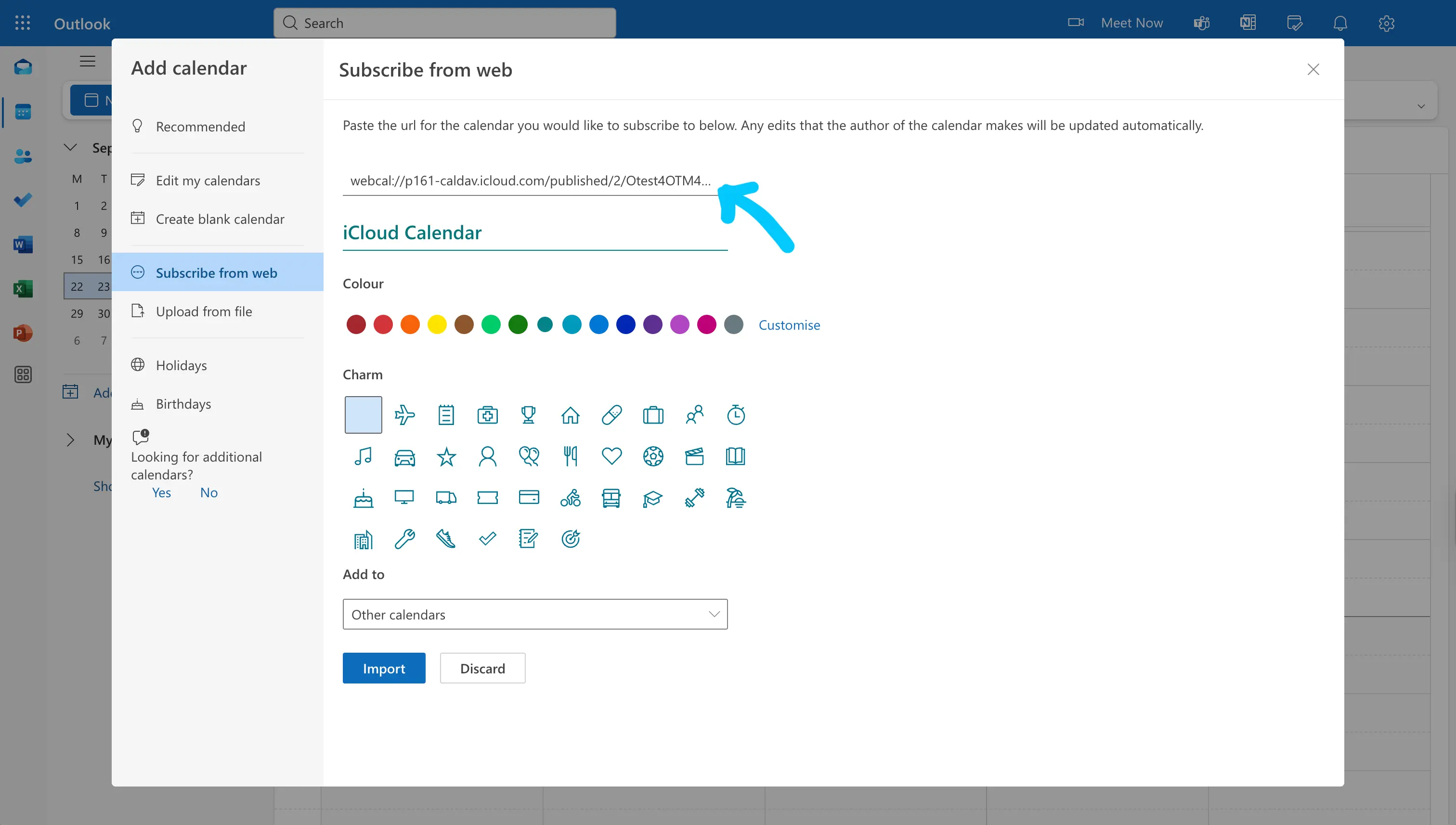
-
Klicke auf „Importieren“.
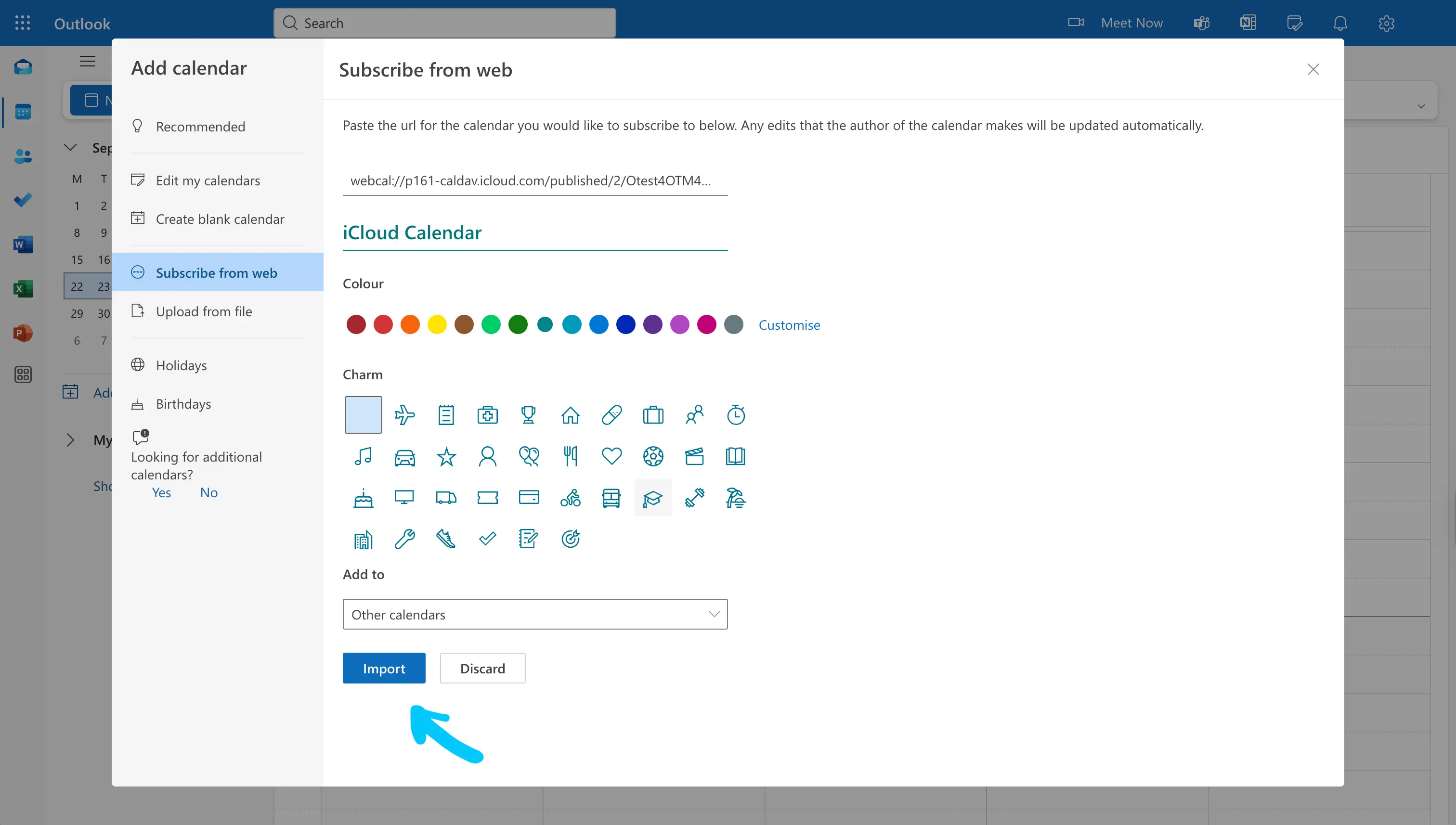
-
Der iPhone-Kalender erscheint nun im Bereich „Weitere Kalender“.
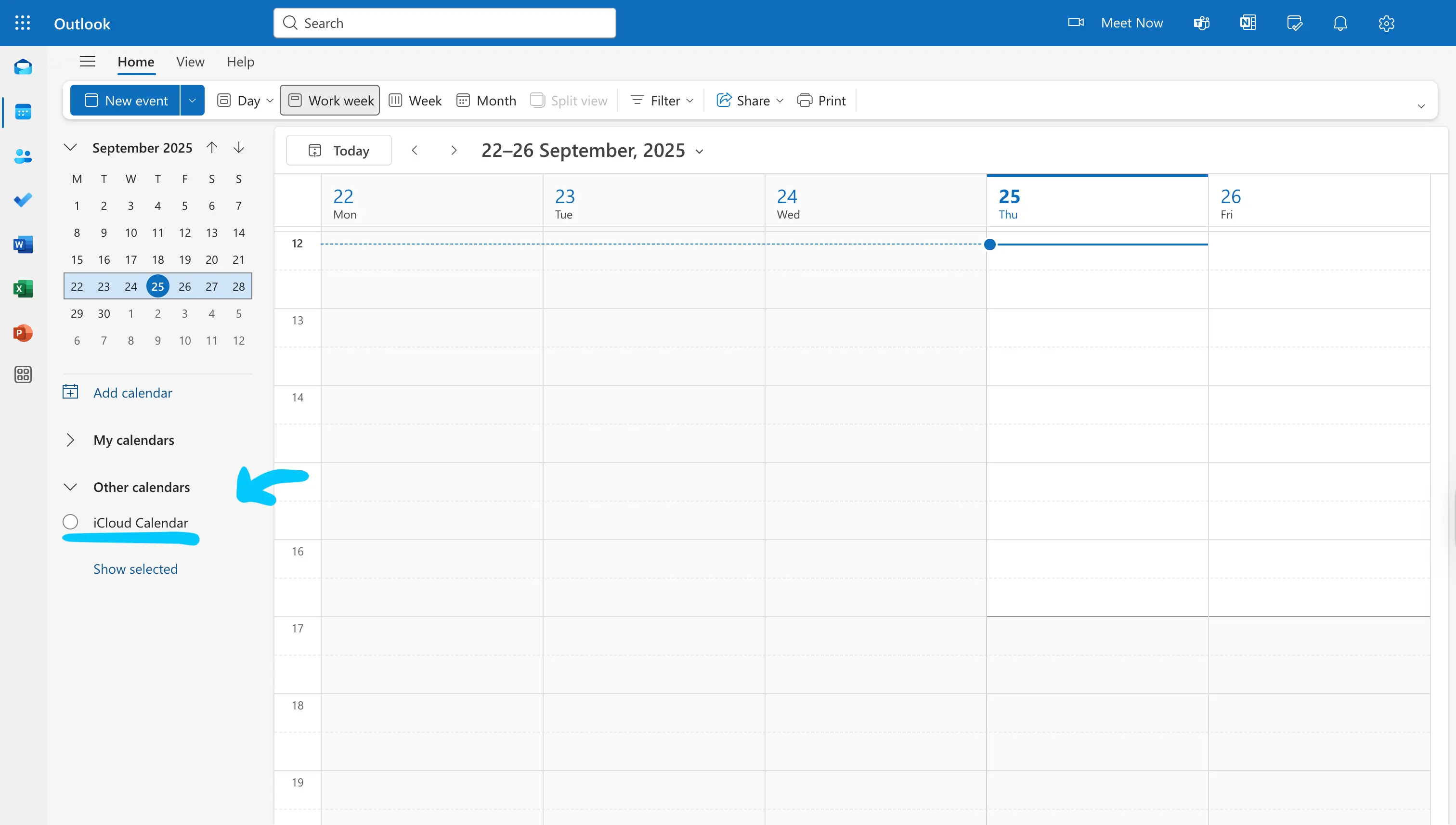
Muss ich den iPhone-Kalender öffentlich machen, um ihn mit Outlook Kalender zu teilen?
Ja. Es gibt keine andere Möglichkeit, deinen iPhone-Kalender mit Outlook zu teilen, außer ihn zu veröffentlichen. Du brauchst die öffentliche URL, um sie in Outlook zu importieren.
Wie kann ich aufhören, einen iPhone-Kalender mit Outlook Kalender zu teilen?
Der schnellste Weg, die Freigabe zu beenden, ist das Deaktivieren des Schalters „Öffentlicher Kalender“. Dadurch wird der Kalender wieder privat und Outlook kann keine Einträge mehr laden.

Wir empfehlen außerdem, den Kalender auch in Outlook zu entfernen. Klicke dazu in den Kalenderoptionen auf „Entfernen“.
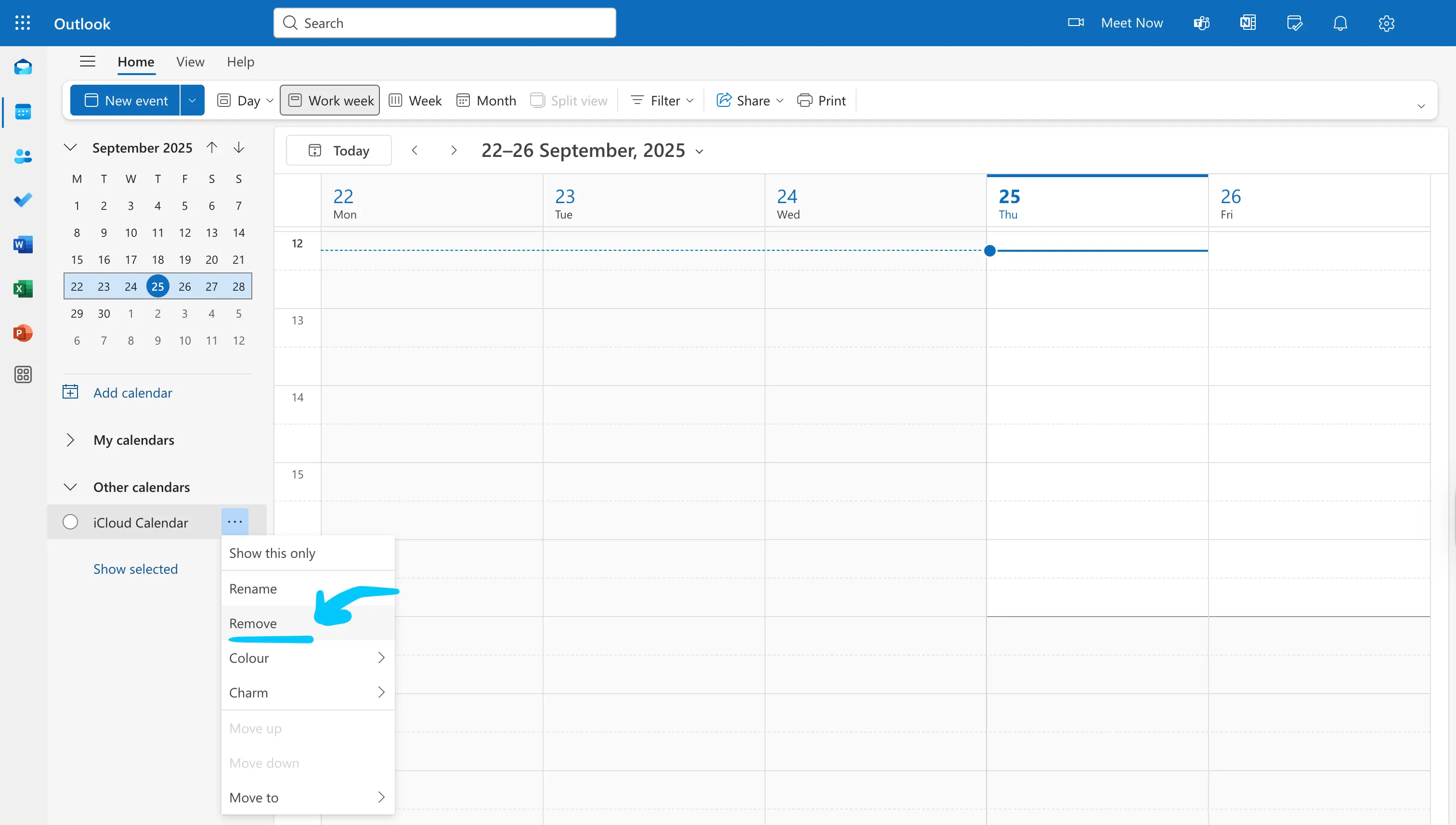
Wie teilst du deinen iPhone-Kalender mit anderen Personen?
Um deinen iPhone-Kalender mit anderen zu teilen, folge diesen Schritten:
- Öffne die Kalender-App auf deinem iPhone.

- Tippe auf den Reiter „Kalender“.

- Suche den Kalender, den du teilen möchtest, und tippe auf das Info-Symbol (i).

- Tippe auf „Person hinzufügen“.

- Gib die E-Mail-Adresse der Person ein, mit der du den Kalender teilen möchtest.

- Tippe auf „Hinzufügen“.

- Tippe auf „Fertig“. Das ist wichtig, sonst wird die Einladung nicht gesendet.

Nach diesen Schritten erhält die eingeladene Person eine E-Mail mit der Einladung zum Kalender. Sie muss auf „Kalender beitreten“ klicken.

Nach dem Akzeptieren wird der Kalender in ihrer Kalender-App unter dem Bereich „iCloud“ angezeigt. Er trägt den Vermerk „Geteilt von Name“.

Du kannst über die iPhone-Kalender-App nur iCloud-Kalender mit anderen Personen teilen
Es ist nicht möglich, Google Kalender oder Outlook Kalender über die iPhone-Kalender-App zu teilen.
Wenn du deinen Outlook Kalender mit anderen teilen möchtest, verwende die Outlook-Kalender-App auf dem iPhone.
Gleiches gilt für Google Kalender – verwende die Google-Kalender-App auf dem iPhone, um ihn zu teilen.
Wie kannst du Berechtigungen für geteilte iPhone-Kalender anpassen?
Standardmäßig können geteilte Personen Termine sehen und bearbeiten. Wenn du nur Leserechte geben möchtest, tippe auf die Person und deaktiviere den Schalter „Bearbeiten erlauben“.
-
Tippe auf die Person, mit der du den Kalender geteilt hast.

-
Deaktiviere „Bearbeiten erlauben“.

Wie beendest du das Teilen deines iPhone-Kalenders mit einer anderen Person?
Wenn du das Teilen beenden möchtest, tippe einfach auf „Freigabe beenden“ im Kalender-Menü.
- Öffne den Kalender über das Info-Symbol.

- Tippe auf die Person unter dem Abschnitt „Geteilt mit“.

- Tippe auf „Freigabe beenden“.
